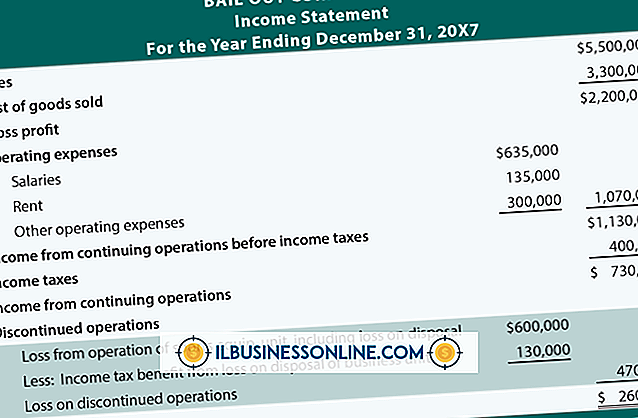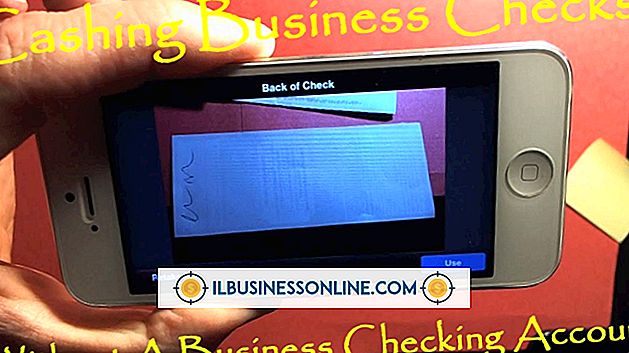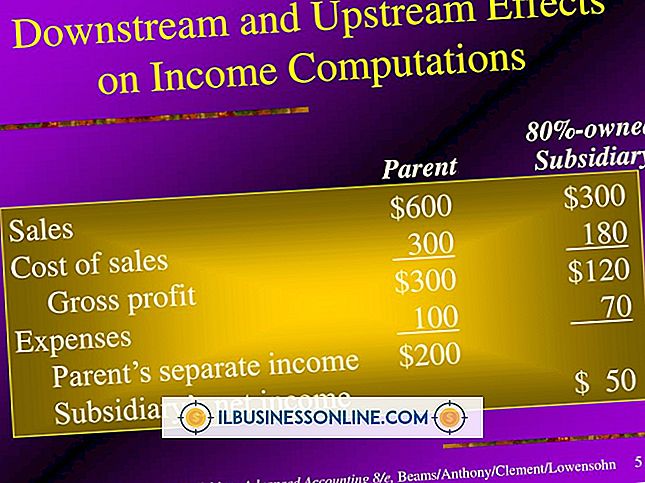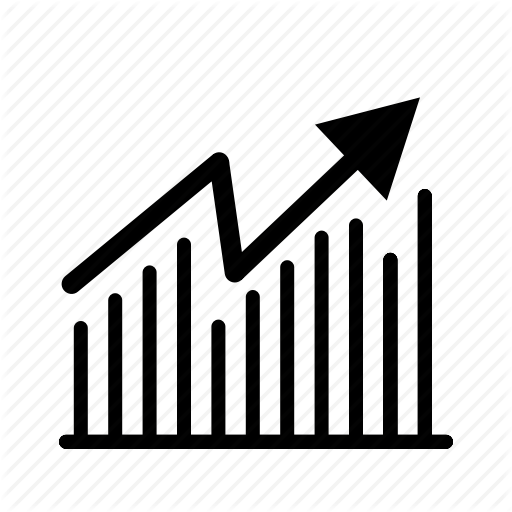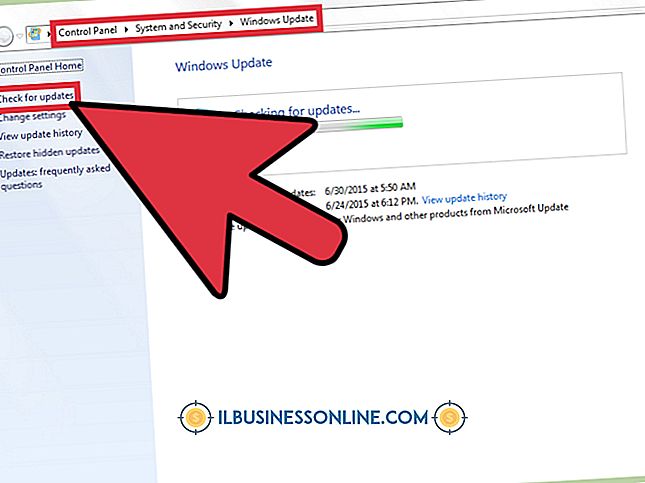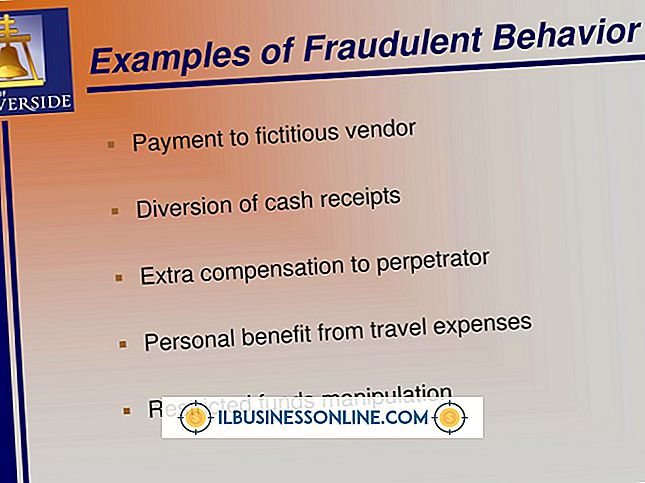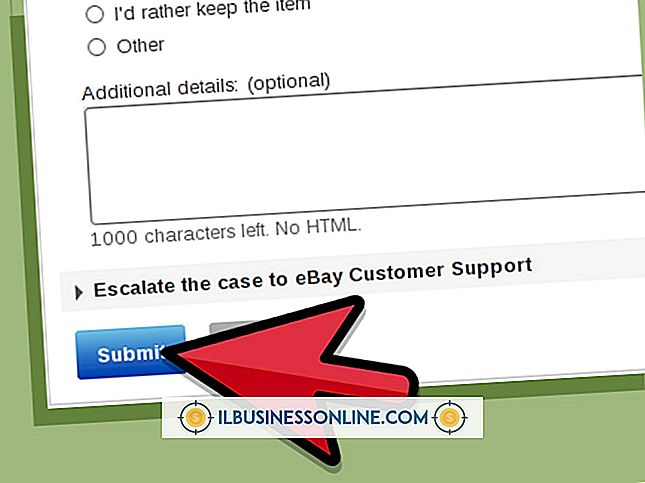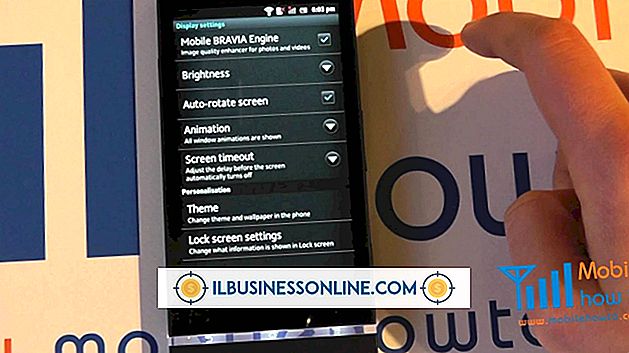अपने आप को बंद करने से इंटरनेट एक्सप्लोरर को कैसे ठीक करें

यदि आप कार्यालय में इंटरनेट एक्सप्लोरर का उपयोग करते हैं और कार्यक्रम अचानक अजीब और अपने आप से बंद होने लगता है, तो आप इसका निवारण कर सकते हैं और मरम्मत तकनीशियन को काम पर रखने से बच सकते हैं। IE आपको इसे रीसेट करने और सभी सेटिंग्स को उनके डिफ़ॉल्ट में बदलने, सभी टूलबार और प्लग इन को अक्षम करने और अस्थायी इंटरनेट फ़ाइलों और कुकीज़ को हटाने में सक्षम बनाता है। यदि आप इसे नहीं खोल सकते तो भी आप Internet Explorer को रीसेट कर सकते हैं।
इंटरनेट एक्सप्लोरर को रीसेट करें
1।
कंट्रोल पैनल को खोलने के लिए विंडोज "स्टार्ट" बटन और फिर "कंट्रोल पैनल" पर क्लिक करें।
2।
"नेटवर्क और इंटरनेट" लिंक पर क्लिक करें और फिर "इंटरनेट विकल्प" लिंक पर क्लिक करें। (यदि आपका कंट्रोल पैनल "व्यू बायर्स:" लार्ज आइटम "या" स्मॉल आइटम "पर सेट है, तो" श्रेणी "के बजाय - सीधे" इंटरनेट विकल्प "पर क्लिक करें।)
3।
Internet Explorer की उन्नत सेटिंग्स देखने के लिए "उन्नत" टैब पर क्लिक करें।
4।
"इंटरनेट एक्सप्लोरर सेटिंग्स रीसेट करें" अनुभाग में "रीसेट" बटन पर क्लिक करें।
5।
"व्यक्तिगत सेटिंग्स हटाएं" विकल्प चुनें और इंटरनेट एक्सप्लोरर रीसेट करने के लिए "रीसेट" पर क्लिक करें।
6।
"इंटरनेट एक्सप्लोरर सेटिंग्स" और "इंटरनेट प्रॉपर्टीज" विंडो को बंद करने के लिए "क्लोज" पर क्लिक करें।
ब्राउज़र ऐड-ऑन को अक्षम करें
1।
नियंत्रण कक्ष खोलें और "नेटवर्क और इंटरनेट" लिंक पर क्लिक करें।
2।
इंटरनेट विकल्प अनुभाग में "ब्राउज़र ऐड-ऑन प्रबंधित करें" लिंक पर क्लिक करें और फिर "मैनेज ऐड-ऑन" बटन पर क्लिक करें।
3।
सूची में प्रत्येक ऐड-ऑन का चयन करें और इसे अक्षम करने के लिए "अक्षम करें" बटन पर क्लिक करें।
4।
सभी ऐड-ऑन को अक्षम करने के बाद "ऐड-ऑन प्रबंधित करें" विंडो को बंद करने के लिए "बंद करें" पर क्लिक करें।
ब्राउजिंग हिस्ट्री, कुकीज और टेम्पररी इंटरनेट फाइल्स को डिलीट करें
1।
नियंत्रण कक्ष खोलें, "नेटवर्क और इंटरनेट" लिंक पर क्लिक करें और फिर इंटरनेट विकल्प अनुभाग में "ब्राउज़िंग इतिहास और कुकीज़ हटाएं" लिंक पर क्लिक करें। (फिर, आप बस "इंटरनेट विकल्प" देख सकते हैं यदि आप श्रेणी के अनुसार नियंत्रण कक्ष आइटम नहीं देख रहे हैं।)
2।
"डिलीट ब्राउजिंग हिस्ट्री" विंडो खोलने के लिए ब्राउजिंग हिस्ट्री सेक्शन में "डिलीट" बटन पर क्लिक करें।
3।
"अस्थायी इंटरनेट फ़ाइलें, " "कुकीज़" और "इतिहास" विकल्पों का चयन करें और अस्थायी इंटरनेट फ़ाइलों, कुकीज़ और ब्राउज़िंग इतिहास को हटाने के लिए "हटाएं" बटन पर क्लिक करें।
चेतावनी
- इंटरनेट एक्सप्लोरर को रीसेट करना उलटा नहीं किया जा सकता है। एक रीसेट सभी सेटिंग्स को त्याग देता है, इसलिए आप बस कुछ सेटिंग्स को रीसेट करके शुरू कर सकते हैं और फिर यह देखने के लिए ब्राउज़र का परीक्षण कर सकते हैं कि क्या समस्या ठीक हो गई है।